Word中如何从任意页开始设置页码Yeats.docx
《Word中如何从任意页开始设置页码Yeats.docx》由会员分享,可在线阅读,更多相关《Word中如何从任意页开始设置页码Yeats.docx(13页珍藏版)》请在冰豆网上搜索。
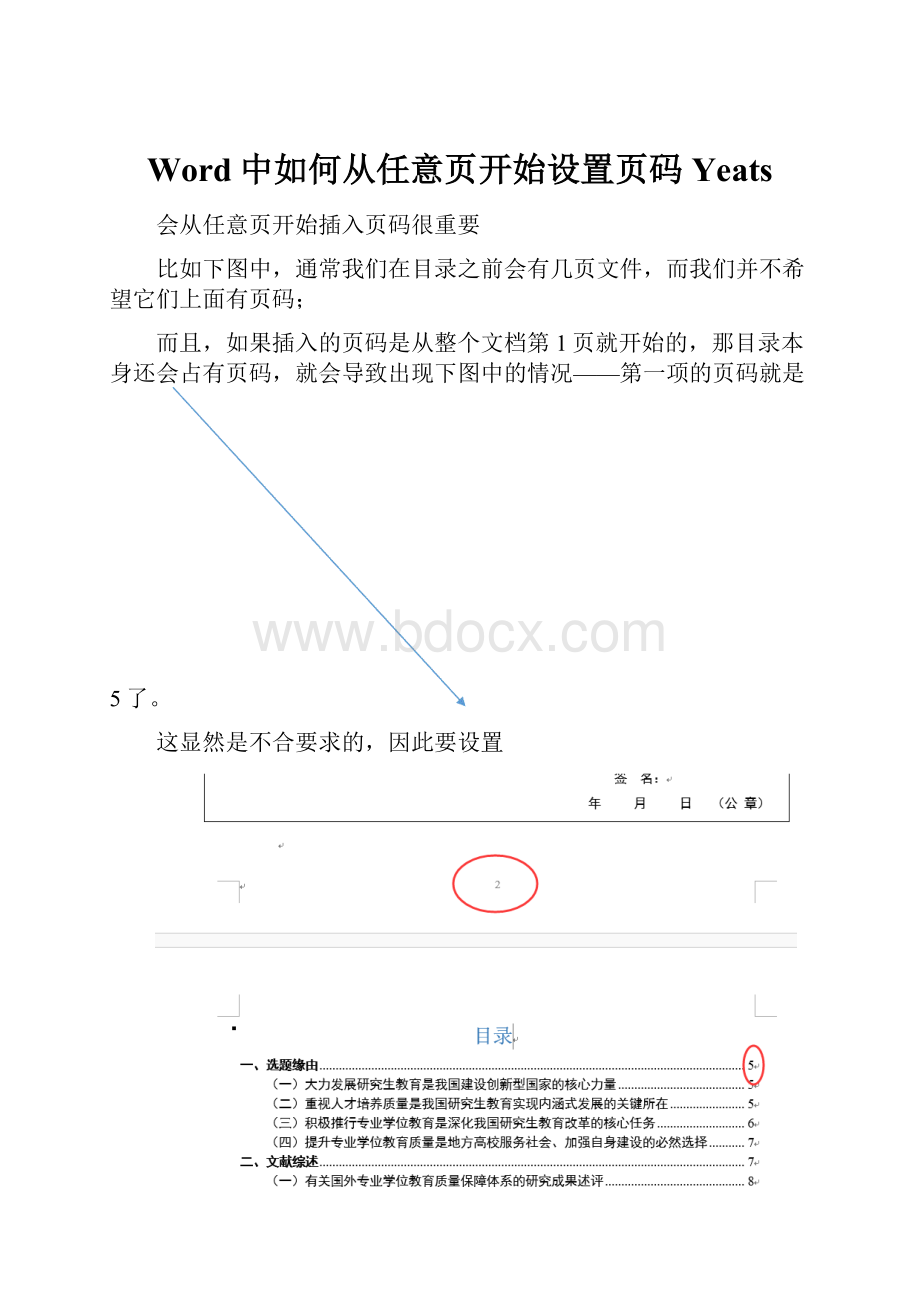
Word中如何从任意页开始设置页码Yeats
会从任意页开始插入页码很重要
比如下图中,通常我们在目录之前会有几页文件,而我们并不希望它们上面有页码;
而且,如果插入的页码是从整个文档第1页就开始的,那目录本身还会占有页码,就会导致出现下图中的情况——第一项的页码就是5了。
这显然是不合要求的,因此要设置
首先要学会用”分节符”(具体什么意思,可以XX下)
一般,我们都希望插入的页码是从正文所在页开始插入,并作为第1页,然后一直自动(这儿是有小技巧的)往后,排2、3、4、、、
对于上图这种,已经插入过页码,但是是没从正文开始页插入的,要会先把页码给删除掉
(没有插入过页码的话,最好)
在页脚处双击下,然后,如下操作
下面开始正式分节与插入页码操作了:
Step01:
把光标放到你所要开始插入页码的第一行的第一个字符处(本页最开始处)
Step02:
分节操作
分节前的页眉、页脚
分节后的页眉、页脚如下
到底是干什么用,可以XX
要注意的是,分节后,前面会出现一页空白面,暂时不用管它,最后再把它删除掉就可以了(这在本说明文档的最后,有说明)
Step03:
截断上下节之间页眉与页眉间的联系、页脚与页脚间的联系
(就是要把这个给去掉)
先取消页眉间的联系,如下进行(要把光标放在页眉里)
取消后
再取消页脚之间的联系,如下(光标要放到页脚里去)
取消前
取消后
此时,还有一个非常重要的截断操作不能丢
前面的截断操作只是取消了第2节与第1节之间的联系,但是第2节节内的页眉间、页脚间的联系还并未截断
如果不把第2节节内各页之间的联系取消,那么接下来插入的的页码将只有第1页处是1,其他各页的页码都将相同(就是当你移动到第2页页脚去设置页码为2的时候,第3页及之后的页里页脚处都将是2,而不会是3、4、5…….)
Step04:
截断第2节节内的联系
将光标放到要设置页码的内容里的第2页页眉里,再如下图操作
(节内联系的截断,一定要在第2页里做,这和excel中设置了第1行、第2行之后,就相当于建立起一个排表的规则相似,再往下去,word就会自动仿照这个规则去设置文档了,就不用你自己再跑到第3页去设置取消联系了)
点击“链接到前一条页眉”后,会出现如下情况
变成灰白色,就是代表相互之间的联系被截断了,也就是“与上一节相同”的标记没有了
这时候,要进入文档,自己查看一下,往下各页的页眉、页脚处还有没有标志“与上一节相同”,通常,如果你在第1页的页眉、页脚里都点击过“链接到前一条页眉”把第2节与第1节之间的联系取消了,在第2页页眉、页脚里也都点击过“链接到前一条页眉”把第2节节内间的联系也取消了,是不会再有“与上一节相同”这个标记了的。
需要说明一点:
有人会疑惑,页眉处用“链接到前一条页眉”来取消,页脚不是应该用“链接到前一条页脚”嘛(网上有人就是写的这样,搞得我当时很是疑惑),但其实,你自己操作的时候会发现,并没有“链接到前一条页脚”这个选项,只有“链接到前一条页眉”,不必介意这个,只要知道,取消联系就是这么操作的就OK了!
Step04:
开始插入页码了(这一步如果在之前已经做过了,就可以不必再做了)
首先,要将光标放到想要插入页码的起始页里任一位置
然后,
再然后,先把页脚里的内容给删除一下(最好在第1页、第2页里都这么操作一下,在第2页里这么弄一下,是为了把之后各页里的页脚里的内容都给删除掉)
接下来,如下操作
先把光标放到第2节首页页脚里,然后这样做
会出现
再到第2节第页的页脚里这样做(相当于建立起一个设置页码的规则----从1开始递增)
第2页页脚处会出现
再去看第3页、第4页页脚处,就会出现如下情况
依此类推,下面各页的页码也就都自动生好了
可以看到,这样生成的页码都是左对齐的,如何把页码给放到页脚中间,就不细说了!
(要注意的是,如果只是把第1页的页码“1“设置放到中间,下面的页码并不会自动都跟着跑到中间,还是那句话,要生成一个规则:
就是还要在第2页页脚里把页码“2”给放到中间去,这样一来,再点击回到正文中去之后,因为规则生成了,所以下面的页码都将跟着自动跑到中间去,不必再1页1页去弄了)
当然,如果你随便从中间一个页码,比如选页码9,你选中后,按个快捷键Ctrl+E,9就跑到了中间,你再去看其他页页脚处的页码,它们也都自动跑到中间了,这样更便捷啦!
以上就是从任意页开始设置页码的详细步骤与具体操作要点
页码设置完毕了,要去更新一下目录的,这个就不说了!
可以看到,此时目录中的起始页已经从1开始了,说明整个正文部分的页码设置成功!
最后还有一个问题,就是在第1步分节操作时产生的空白页还在呢,这个只要把光标放到这个空白页里,按Backspace键就可以把它去掉了!
最后说明一点:
如此设置后,第1节与第2节的页码设置就互不影响了,如果你第1节里还想设置页码,就可以随意了!
同样地,页眉页脚都互不影响了(包括节间、节内),想怎么设置就看你自己了。
但如果你又想在页眉上加点什么,而且希望各页的页眉都加相同的东西,那你就再回到页眉里(双击页眉就可以回到),再在“设计”里点那个“链接到前一条页眉”,再把这种相互影响给恢复了,具体的就不说了!
网上看了好多文档说明,都写得不太清楚,总搞不成功,自己探索了两三个小时,终于是搞明白了,便写此文档来与需要的小伙伴分享,希望对大家有所帮助!
应该讲,设置页码是为生成目录作准备的,本文限于篇幅,便没有把如何生成多级放在这儿,如果需要的话,大家可以XX,也可以直接搜索“Word中如何设置自动生成多级目录-Yeats”。
也是自己当时为了需要,自己探索、制作的,或许会用得着!